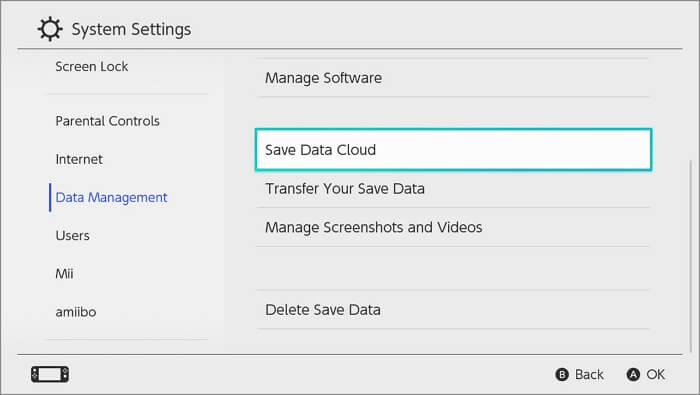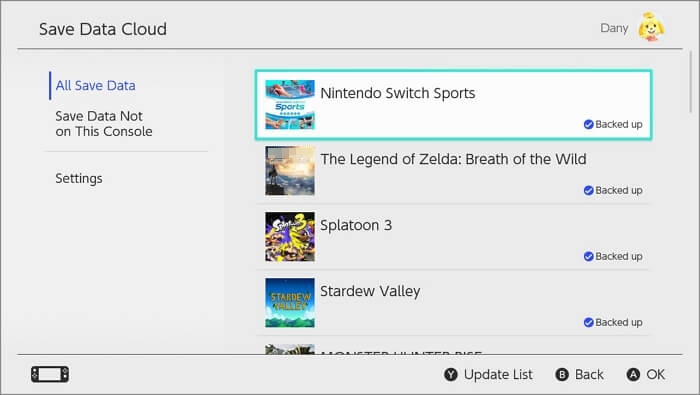Tabla de Contenido
![]() Sobre el autor
Sobre el autor
![]() Artículos Relacionados
Artículos Relacionados
-
-
-
-
- Método 1. Recuperar las partidas guardados perdidos en Witcher 3 con el software de recuperación
- Método 2. Restaurar los guardados perdidos de Witcher 3 desde Steam Cloud
- Método 3. Recuperar partidas guardadas perdidas de Witcher 3 en PlayStation
- Método 4. Restaurar partidas guardadas perdidas de Witcher 3 en Xbox
- Método 5. Cómo recuperar el proceso de juego de Witcher 3 en Switch
Ubicación del archivo de guardado de Witcher 3 en PC
Witcher 3 es la abreviatura de The Witcher 3: Wild Hunt y este juego de rol y acción se publicó por primera vez en 2015. Ahora se puede jugar en Windows OS, PlayStation 4/5, Xbox One/Series X/S y Nintendo Switch.
Algunos jugadores se quejan del problema de las partidas guardadas perdidas de Witcher 3, y muchas razones pueden causar este problema. La razón más probable que puede conducir directamente a la pérdida de las partidas guardadas de Witcher 3 es la corrupción o eliminación del archivo de guardado de Witcher 3. Puedes ir a la ubicación del archivo y reparar archivos dañados o recuperar los archivos de juego eliminados. ¿Dónde está la ubicación del archivo de guardado de Witcher 3 en PCs Windows? No es difícil encontrar la carpeta del juego, sólo tienes que seguir esta ruta: C:\Users\Admin\Documents\The Witcher 3\gamesaves.
En este pasaje, presentaremos 5 métodos detallados para ayudar a los jugadores del juego Witcher 3 a restaurar las partidas guardadas perdidas. Mencionaremos los diferentes dispositivos, incluyendo PC local, PS4, Xbox One y Nintendo Switch.
Método 1. Recuperar las partidas guardadas perdidas de Witcher 3 con el software de recuperación
Con una herramienta de recuperación de datos potente y segura, puedes reparar/recuperar fácilmente los archivos de guardado de Witcher 3 y recuperar los guardados perdidos de Witcher 3. No te molestes en buscar software de recuperación de datos de Witcher 3 en Google porque EaseUS Data Recovery Wizard es una opción perfecta. Consigue este software ahora desde los siguientes botones.
Tasa de Recuperación 99,7%
Calificación de Trustpilot 4,4
¿Te preguntas qué puede hacer el programa de recuperación de EaseUS? Consulta la siguiente información para saber más:
- 🎮Recuperar datos perdidos de juegos en discos duros internos, discos duros externos, memorias USB, etc.
- 🖼️Recuperar fotos y vídeos borrados de la carpeta de capturas de pantalla de Steam con unos sencillos pasos.
- 🗂️Soporta múltiples tipos de archivos, y puede recuperar videos borrados, fotos, documentos, correos electrónicos, etc.
Si todavía te preocupa y tienes preguntas como "¿Es seguro EaseUS?", puedes consultar el siguiente artículo para obtener información avanzada sobre EaseUS Data Recovery Wizard:

¿Es seguro EaseUS? | ¿Es seguro EaseUS Recuperación de Datos?
Este artículo discutirá si EaseUS es seguro. Los productos de EaseUS son 100% seguros y fiables si los descargas y compras. Leer más >>
Si estás preparado, ven y recupera los saves perdidos de Witcher 3 con la herramienta de recuperación de EaseUS paso a paso:
Su disco duro (HDD o SSD) puede ser interno o externo. Si se trata de un disco duro externo, debe conectarlo correctamente a su computadora con un cable adecuado, y aparecerá en la sección "Unidades externas" cuando ejecute EaseUS Data Recovery Wizard. Si el disco duro se ha perdido debido a un formateo rápido, ocultar o eliminar, vaya a "Partición Perdida".
Paso 1. Seleccione la ubicación donde ha perdido datos y pulse en el botón "Buscar datos perdidos".

Paso 2. Primero este software va a escanear el disco duro rápidamente para buscar todos los archivos eliminados. Una vez terminado, se realizará otro escaneo profundo que tardará más tiempo para buscar más archivos que pierden su nombre o ruta, el tiempo que tardará depende de la capacidad de su disco duro. Si ha encontrado los archivos que desea en el resultado del escaneo rápido, puede suspender el escaneo profundo para ahorrar tiempo.

Paso 3. Después de terminar el escaneo, puede filtrar lo que necesite a partir del resultado de escaneo. Luego, seleccione aquellos archivos que desee recuperar y haga clic en el botón "Recuperar" para recuperarlos una vez. Tenga en cuenta que debe elegir un lugar diferente al original para evitar la sobrescritura de datos.

Si has recuperado partidas perdidas de Witcher 3, puedes recomendar este programa a otros usuarios de Witcher 3.
Método 2. Restaurar los guardados perdidos de Witcher 3 desde Steam Cloud
Los jugadores de Steam deben saber que dispone de una utilidad de copia de seguridad en la nube para ayudar a los usuarios a restaurar las partidas guardadas perdidas. Si has perdido un progreso importante en Witcher 3, deberías intentar restaurarlo desde Steam Cloud.
Paso 1. Ve a la configuración general de Steam, y comprueba si la opción Nube está activada.
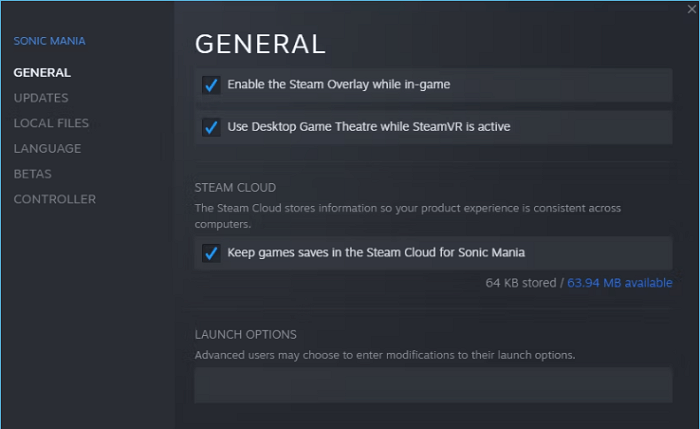
Paso 2. Si no activaste la sincronización con la nube en Steam, será mejor que pruebes otros métodos para restaurar las partidas guardadas perdidas de Witcher 3. Si Steam Cloud está disponible, inicia sesión en la página de Seam Cloud.
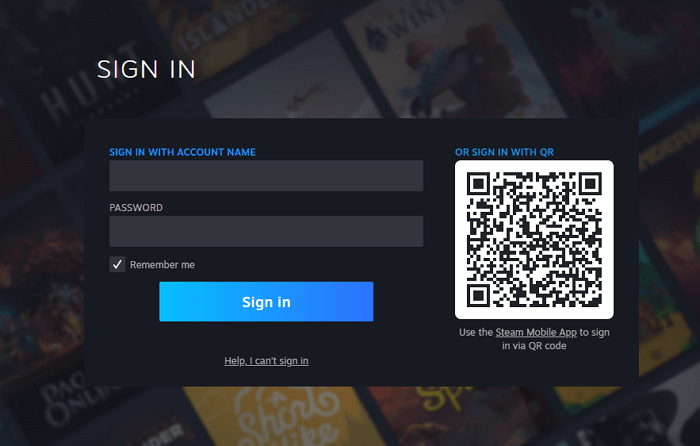
Paso 3. Ve a Inicio > Cuenta > Ver Steam Cloud > Elige un juego y haz clic en "Mostrar archivos". A continuación, podrás descargar las partidas guardadas perdidas de Witcher 3.
Método 3. Recuperar partidas guardadas perdidas de Witcher 3 en PlayStation
La mayoría de los usuarios juegan a Witcher 3 en PS4 y no saben cómo recuperar juegos borrados de PS4. Unirse al plan PS Plus puede permitir a los usuarios de PS restaurar archivos de juego desde la nube, y puedes recuperar partidas guardadas perdidas de Witcher 3 en PlayStation 4/5 desde la nube. Aquí tienes el tutorial para PS4:
Paso 1. Utiliza tu mando de PS4 para seleccionar Configuración > Administración de Datos Guardados en Aplicaciones.
Paso 2. Elige "Datos guardados en almacenamiento online" en la ventana de gestión, y haz clic en "Descargar al almacenamiento del sistema".

Paso 3. A continuación, verás una lista de juegos que puedes descargar en tu consola PS4. Elige Witcher 3 y descárgalo.
Si quieres aprender el tutorial para restaurar un juego en PS5, ve a esta página:

Recuperación de Datos de PS5: Cómo recuperar PS5
¿Qué hacer si pierdes las partidas guardadas de PS5? Utiliza el software de recuperación de datos de EaseUS o las copias de seguridad de PS5. Leer más >>
Método 4. Restaurar partidas guardadas perdidas de Witcher 3 en Xbox
Si utilizas Xbox para jugar a Witcher 3, también puedes restaurar el progreso de juego perdido en Xbox desde el juego en la nube de Xbox.
Paso 1. Inicia sesión con la cuenta correcta que utilizas para jugar a Witcher 3.
Paso 2. Busca Witcher 3 y descárgalo. Tras la descarga, el progreso del juego se sincronizará automáticamente.
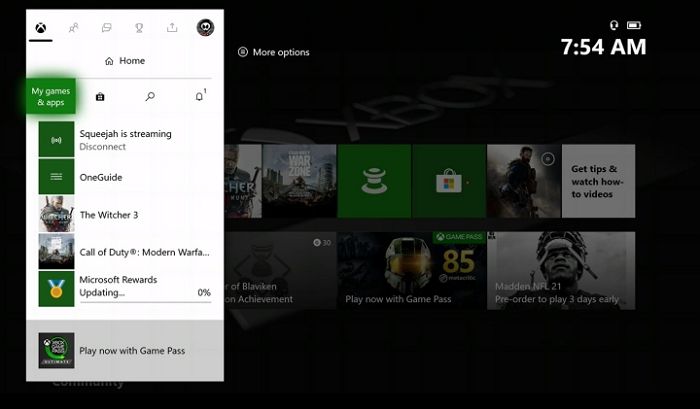
Método 5. Cómo recuperar el proceso de juego de Witcher 3 en Switch
Dado que Nintendo Switch no permite copiar los datos del juego a una tarjeta microSD, esta es la única posibilidad de recuperar las partidas guardadas perdidas de Witcher 3 desde la nube.
Paso 1. Abre Ajustes de Sistema de Nintendo Switch > Administración de Datos > Guardar Datos en la Nube.
Paso 2. Elige un usuario para iniciar sesión y selecciona Witcher 3 en la lista de juegos.
Paso 3. Elige "Descargar datos guardados" para sincronizar los archivos guardados de Witcher 3.
Si tu Nintendo Switch sigue perdiendo datos, intenta restablecerla de fábrica para solucionar el problema.

Cómo resetear de fábrica Nintendo Switch | Pasos detallados con vídeo
¿Quieres resetear de fábrica tu Nintendo Switch? El proceso es fácil y requiere que sigas unos sencillos pasos. Sigue leyendo >>
Conclusión
Después de aprender cinco métodos en este pasaje, creemos que ya has restaurado las partidas guardadas perdidas de Witcher 3. Si pierdes datos a menudo en tu videoconsola o PC local, será mejor que hagas copias de seguridad de los archivos con frecuencia o que intentes restablecer la consola. De lo contrario, perderás datos esenciales. Para evitar la pérdida de datos, descargar EaseUS Data Recovery Wizard puede ayudarte a recuperar los archivos perdidos a tiempo.
Tasa de Recuperación 99,7%
Calificación de Trustpilot 4,4
Preguntas frecuentes sobre partidas guardadas perdidas en Witcher 3
Lee más información sobre los guardados perdidos de Witcher 3 en esta parte:
1. ¿Cómo recuperar los guardados perdidos en Witcher 3?
Puedes descargar EaseUS Data Recovery Wizard para restaurar los archivos de juego eliminados de Witcher 3 o intentar reparar los archivos dañados. También es posible recuperar partidas guardadas perdidas de Witcher 3 desde Steam Cloud.
2. ¿Cómo recuperar la partida guardada perdida del Hogwarts Legacy?
Puedes recuperar las partidas guardadas perdidas del Hogwarts Legacy con los siguientes métodos:
- 1. Software de recuperación de datos
- 2. Busca la carpeta del juego y sustituye los archivos corruptos
- 3. Restaurar desde Steam
- 4. Servicios de recuperación de datos.
3. ¿Dónde se guardan los archivos del juego Witcher 3 en Windows?
Para encontrar rápidamente los archivos del juego Witcher 3, puedes pegar esta ruta en el Explorador de archivos: C:\Usuarios\Administrador\Documentos\The Witcher 3\gamesaves.
4. ¿Puedo recuperar la partida perdida de Witcher 3 en PS4?
Sí, si eres miembro del plan PS Plus, puedes recuperar las partidas guardadas perdidas de Witcher 3 desde PS Cloud. Sony copiará los datos del juego a la nube para los miembros de PS Plus.
Sobre el autor
Con un interés en la redacción y la tecnología informática, Luna eligió trabajar como editora en EaseUS. Es una profesional de la recuperación de datos, restauración y copia de seguridad. Luna seguirá escribiendo y ayudándole a la gente a solucionar sus problemas.
Artículos Relacionados
-
Recuperar Archivos Borrados Android sin Root
![Luna]() Luna
2025/09/23
Luna
2025/09/23 -
Soluciones a ‘Windows está cargando archivos’
![Pedro]() Pedro
2025/09/23
Pedro
2025/09/23